如果移动端访问不佳,可以访问我的个人博客
用fir.im测试已经好长时间了,感觉每次打包上传都很麻烦,想着是不是可以用脚本自动打包,在网上搜了一下确实有,下面总结一下如何使用脚本自动打包上传到fir.im,以及打包过程中遇到的问题和解决办法
相关资料和下载
首先是打包脚本的下载地址,这个是我找到的比较全的一个,里面有很多不同功能的shell脚本,亲测好用,传送门
还有关于fir指令的一些介绍可以去这里查看,传送门
第一步安装fir-cil
fir-cli 使用 Ruby 构建, 无需编译, 只要安装相应 gem 即可.
$ ruby -v # > 1.9.3
$ gem install fir-cli常见的安装问题
使用系统自带的 Ruby 安装, 需确保 ruby-dev 已被正确的安装:
$ xcode-select --install # OS X 系统 $ sudo apt-get install ruby-dev # Linux 系统出现
Permission denied相关错误:在命令前加上
sudo出现
Gem::RemoteFetcher::FetchError相关错误:更换 Ruby 的淘宝源(由于国内网络原因, 你懂的), 并升级下系统自带的 gem
$ gem sources --remove https://rubygems.org/ $ gem sources -a https://ruby.taobao.org/ $ gem sources -l *** CURRENT SOURCES *** https://ruby.taobao.org # 请确保只有 ruby.taobao.org, 如果有其他的源, 请 remove 掉 gem update --system gem install fir-cliMac OS X 10.11 以后的版本, 由于10.11引入了
rootless, 无法直接安装 fir-cli, 有以下三种解决办法:1. 使用 Homebrew 及 RVM 安装 Ruby, 再安装 fir-cli(推荐)
# Install Homebrew: $ ruby -e "$(curl -fsSL https://raw.githubusercontent.com/Homebrew/install/master/install)" # Install RVM: $ \curl -sSL https://get.rvm.io | bash -s stable --ruby $ gem install fir-cli2. 指定 fir-cli 中 bin 文件的 PATH
$ export PATH=/usr/local/bin:$PATH;gem install -n /usr/local/bin fir-cli3. 重写 Ruby Gem 的 bindir
$ echo 'gem: --bindir /usr/local/bin' >> ~/.gemrc $ gem install fir-cli
第二步登录fir.im
登录指令非常简单,只需要fir login API Token,这里面的API Token就是你fir帐号下的API Token,然后通过fir me查看你是否登录成功.
首先获取API Token
在终端里登录你的fir
fir login API Token
fir me如果出现一下类似的情况说明登录成功了.
获取需要上传应用的appID
第三步使用下载下来的shell脚本进行打包上传
先看一下脚本代码:
#! bin/bash
#Author:Bruce http://www.heyuan110.com
#Update Date:2015.06.23
#Use:命令行进入目录直接执行sh Build+DeployToFir.sh即可完成打包发布到fir.im
export LC_ALL=zh_CN.GB2312;
export LANG=zh_CN.GB2312
###############设置需编译的项目配置名称
buildConfig="Release" #编译的方式,有Release,Debug,自定义的AdHoc等
##########################################################################################
##############################以下部分为自动生产部分,不需要手动修改############################
##########################################################################################
projectName=`find . -name *.xcodeproj | awk -F "[/.]" '{print $(NF-1)}'` #项目名称
projectDir=`pwd` #项目所在目录的绝对路径
wwwIPADir=~/Desktop/$projectName-IPA #ipa,icon最后所在的目录绝对路径
isWorkSpace=true #判断是用的workspace还是直接project,workspace设置为true,否则设置为false
echo "~~~~~~~~~~~~~~~~~~~开始编译~~~~~~~~~~~~~~~~~~~"
if [ -d "$wwwIPADir" ]; then
echo $wwwIPADir
echo "文件目录存在"
else
echo "文件目录不存在"
mkdir -pv $wwwIPADir
echo "创建${wwwIPADir}目录成功"
fi
###############进入项目目录
cd $projectDir
rm -rf ./build
buildAppToDir=$projectDir/build #编译打包完成后.app文件存放的目录
###############获取版本号,bundleID
infoPlist="$projectName/Info.plist"
bundleVersion=`/usr/libexec/PlistBuddy -c "Print CFBundleShortVersionString" $infoPlist`
bundleIdentifier=`/usr/libexec/PlistBuddy -c "Print CFBundleIdentifier" $infoPlist`
bundleBuildVersion=`/usr/libexec/PlistBuddy -c "Print CFBundleVersion" $infoPlist`
###############开始编译app
if $isWorkSpace ; then #判断编译方式
echo "开始编译workspace...."
xcodebuild -workspace $projectName.xcworkspace -scheme $projectName -configuration $buildConfig clean build SYMROOT=$buildAppToDir
else
echo "开始编译target...."
xcodebuild -target $projectName -configuration $buildConfig clean build SYMROOT=$buildAppToDir
fi
#判断编译结果
if test $? -eq 0
then
echo "~~~~~~~~~~~~~~~~~~~编译成功~~~~~~~~~~~~~~~~~~~"
else
echo "~~~~~~~~~~~~~~~~~~~编译失败~~~~~~~~~~~~~~~~~~~"
exit 1
fi
###############开始打包成.ipa
ipaName=`echo $projectName | tr "[:upper:]" "[:lower:]"` #将项目名转小写
findFolderName=`find . -name "$buildConfig-*" -type d |xargs basename` #查找目录
appDir=$buildAppToDir/$findFolderName/ #app所在路径
echo "开始打包$projectName.app成$projectName.ipa....."
xcrun -sdk iphoneos PackageApplication -v $appDir/$projectName.app -o $appDir/$ipaName.ipa #将app打包成ipa
###############开始拷贝到目标下载目录
#检查文件是否存在
if [ -f "$appDir/$ipaName.ipa" ]
then
echo "打包$ipaName.ipa成功."
else
echo "打包$ipaName.ipa失败."
exit 1
fi
path=$wwwIPADir/$projectName$(date +%Y%m%d%H%M%S).ipa
cp -f -p $appDir/$ipaName.ipa $path #拷贝ipa文件
echo "复制$ipaName.ipa到${wwwIPADir}成功"
echo "~~~~~~~~~~~~~~~~~~~结束编译,处理成功~~~~~~~~~~~~~~~~~~~"
#open $wwwIPADir
#####开始上传,如果只需要打ipa包出来不需要上传,可以删除下面的代码
export LANG=en_US
export LC_ALL=en_US;
echo "正在上传到fir.im...."
#####http://fir.im/api/v2/app/appID?token=APIToken,里面的appID是你要上传应用的appID,APIToken是你fir上的APIToken
fir p $path
changelog=`cat $projectDir/README`
curl -X PUT --data "changelog=$changelog" http://fir.im/api/v2/app/appID?token=APIToken
echo "\n打包上传更新成功!"
rm -rf $buildAppToDir
rm -rf $projectDir/tmp上面对关键代码都做了详细解释,下面只需要执行shell脚本就能打包上传了。
执行shell脚本,打包上传
首先把这个脚本文件放到你的项目工程目录下
然后打开终端,cd到脚本文件在的目录下,执行命名
sh build_deployto_fir.sh
然后看到一下类似的画面说明上传成功:
执行脚本过程中遇到的问题和解决方案
fir: command not found
这个是因为没有安装fir-cil,导致找不到相应的命令行,只需要安装一下就行了,详情见上文写的如何安装fir-cil。
README: No such file or directory
那是因为你的脚本目录下没有README的文件,只需要建一个README的文件就行了,打开终端,cd到当前位置,然后执行下面的命令:
touch READMEERROR – : Token can not be blank
这个原因是因为你没有登录fir导致的,你执行这个脚本之前应该先登录一下fir,详情请看上文写的登录fir.im。
以上就是我对于打包上传到fir上的脚本使用的总结,如果大家有问题可以随时问我,谢谢大家的阅读。








 本文介绍了一种使用脚本自动打包iOS应用,并将其上传至fir.im的方法。文章提供了详细的脚本代码及其解释,同时涵盖了fir-cli的安装步骤及常见问题解决办法。
本文介绍了一种使用脚本自动打包iOS应用,并将其上传至fir.im的方法。文章提供了详细的脚本代码及其解释,同时涵盖了fir-cli的安装步骤及常见问题解决办法。

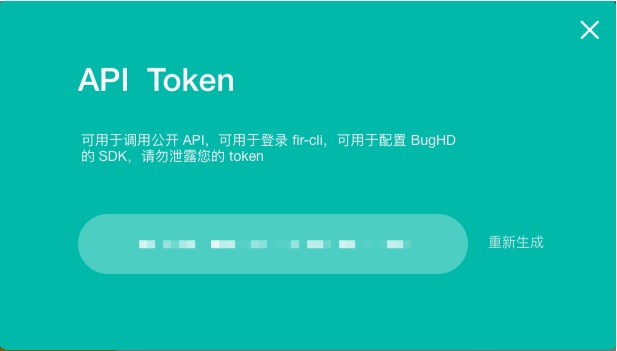

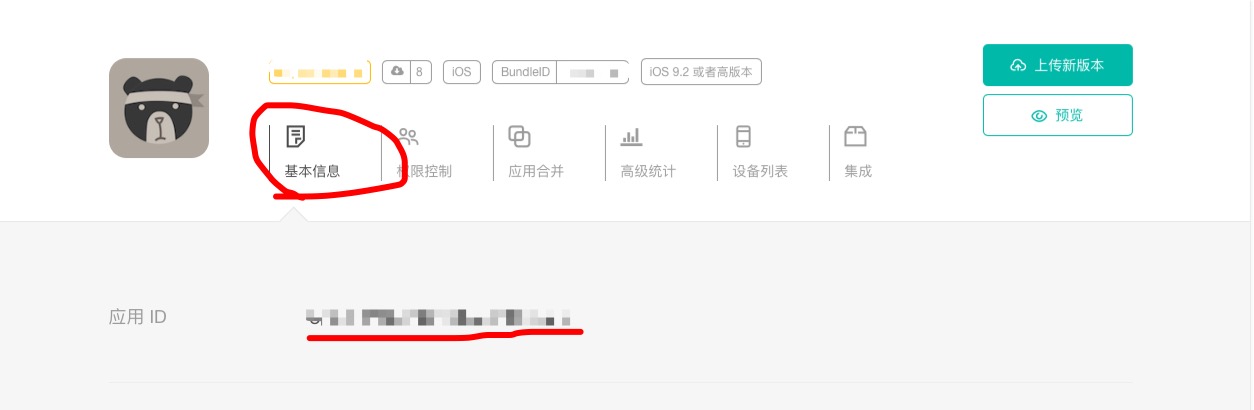

















 1104
1104


 被折叠的 条评论
为什么被折叠?
被折叠的 条评论
为什么被折叠?







